希沃白板5是老师们都在使用的教学课件制作软件,它比ppt要更好使。那么希沃白板5如何给视频加超链接呢?想要了解具体操作的小伙伴可以跟小编一起来看看哦!
希沃白板5如何给视频加超链接
1.首先,我们将希沃白板5点击打开进入,再点击【新建课件】按钮。
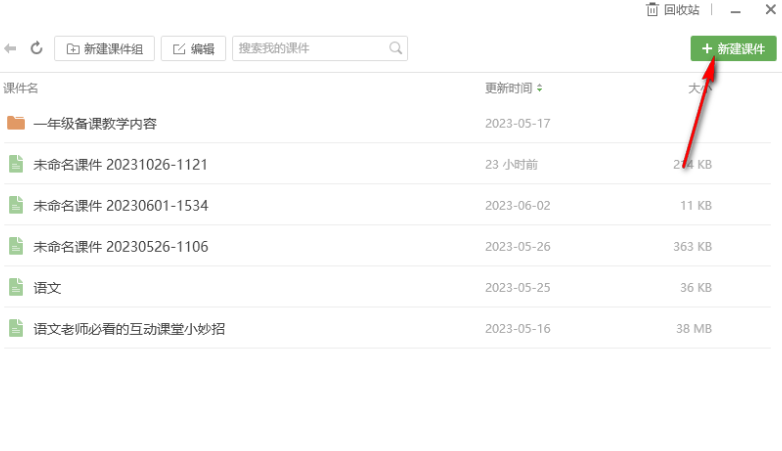
2.进入到新建的操作页面中,将【多媒体】选项点击打开,在打开的窗口中找到自己视频素材保存的位置,将视频选中进行插入。
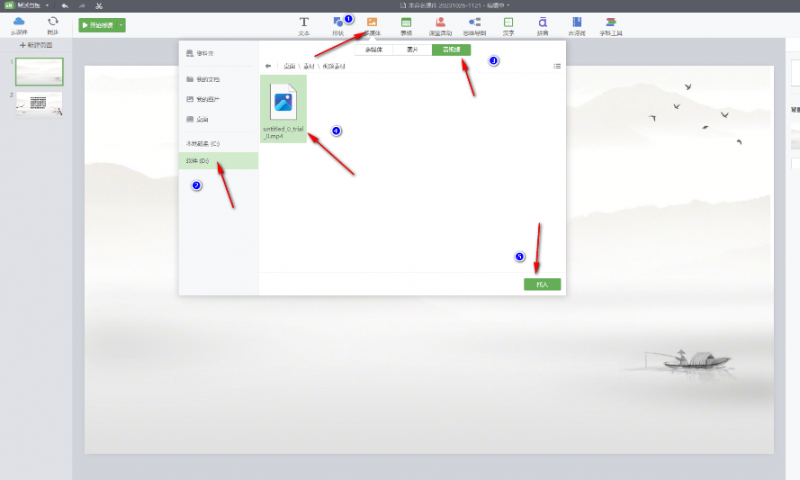
3.插入到页面中的视频素材进行右键点击,在旁边出现的菜单选项中将【添加超链接】选项点击一下。
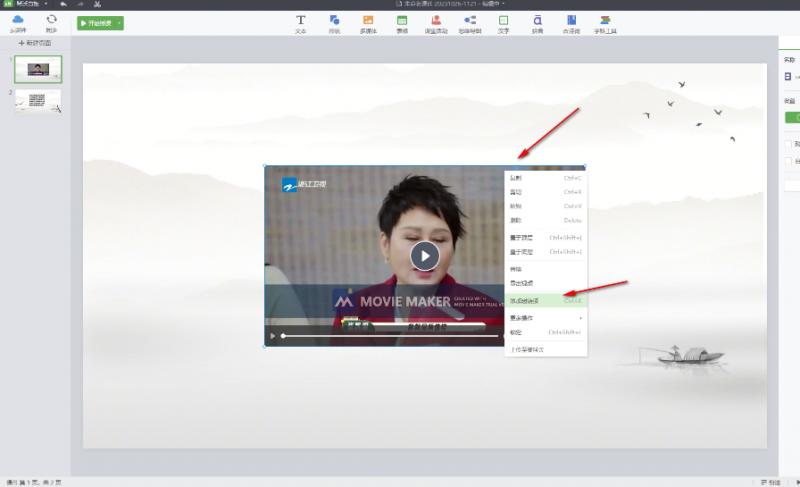
4.随后,在打开的添加超链接中,你可以设置超链接到页面、网页、授课工具或者是本地文件等,这里我们选择链接到第2页,之后点击确定。
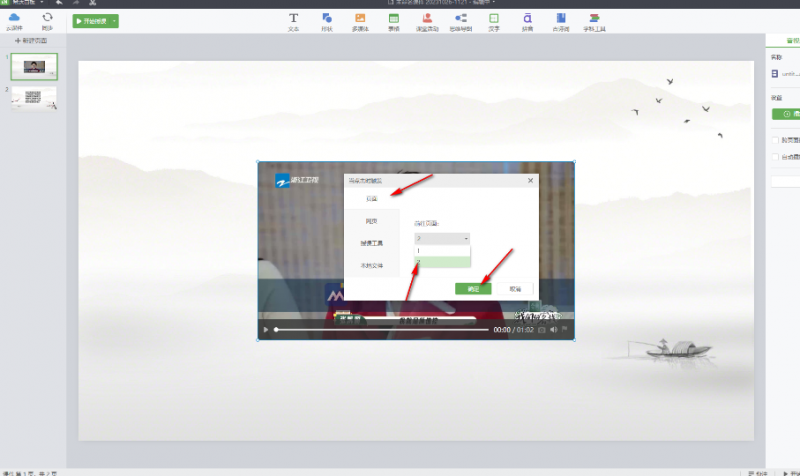
5.添加好了超链接之后,在该视频右上角的位置有一个链接的图标。
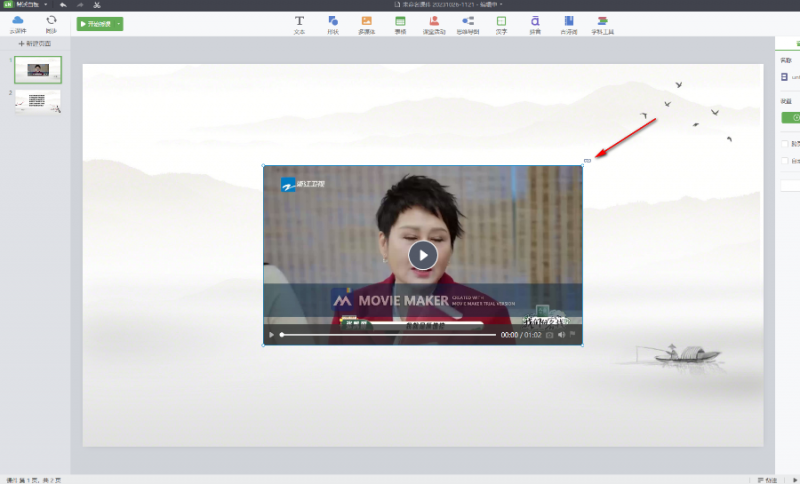
6.用鼠标将左上角的【开始授课】按钮进行点击一下,即可进入到授课的窗口中,你可以点击视频即可跳转到链接的页面。
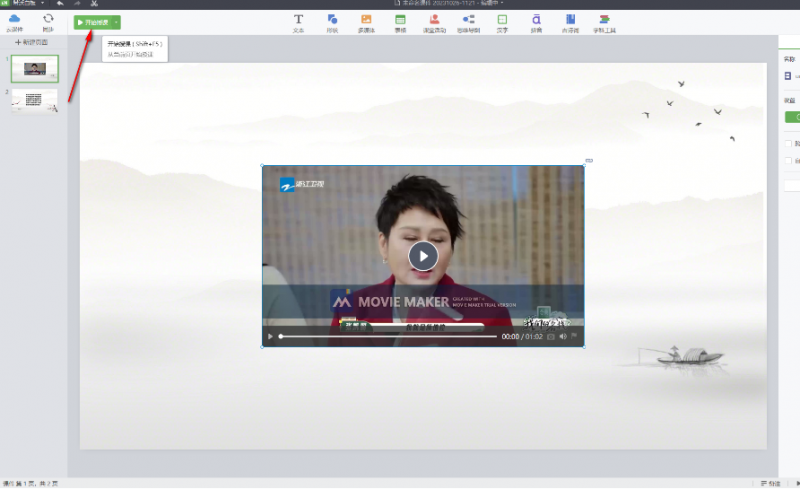
以上就是小编今日为大家带来的所有内容了,想要了解更多热门软件教程资讯,请多多关注果壳下载站。
提示:支持键盘“← →”键翻页
